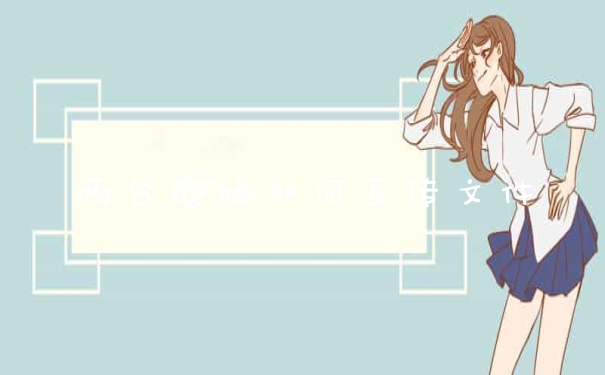1、更换数据线尝试
如果您的手机连接电脑后不能充电,可能数据线已经损坏,建议您使用新的原装数据线重试。
部分非原装数据线仅支持充电功能,无法传输数据。
2 检查USB弹框/盘符是否显示
如果电脑上不显示手机盘符:请您连接手机和电脑后,在手机USB连接方式弹框中选择传输文件;或者下拉通知栏点击点击查看更多选项,选择传输文件。然后在电脑端查看文件。
请点击输入图片描述
如果每次连接电脑时都没有弹出“USB连接方式”弹框:请您进入手机设置,搜索进入关于手机,连续快速点击7次版本号,直到手机提示“您正处于开发者模式!”。然后进入设置>系统和更新>开发人员选项,打开连接USB时总是弹出提示开关。
请点击输入图片描述
请点击输入图片描述
3 检查电脑端USB驱动
在电脑右下角任务栏中检查是否存在安全删除硬件并弹出媒体图标(USB头图案)相关的提示,有旋转动画则表示正在安装驱动,需要等待。
在桌面右键点击计算机在弹出的界面左键点击管理 >设备管理器。打开设备管理器后,检查是否有Android Phone/便携设备,若没有Android Phone/便携设备或Android Phone/便携设备中ADB/HDB/MTP驱动有问号/感叹号,则说明驱动不正常。需要重装驱动。
请点击输入图片描述
在设备管理器界面刷新或重新插拔USB线,驱动即可自动安装。
4 检查电脑USB接口是否正常
请您先在自己的电脑上进行连接,当发现连接后提示“无法识别的USB 设备”,或者没有任何反应。请打开电话拨号盘,输入*#*#2846579#*#*进入工程模式,点击后台设置>USB端口设置>生产模式。然后再打开电脑设备管理器>端口,检查里面是否会多出Android Adapter PCUI 及DBAdapter Reserved Interface 两个端口。如果有说明USB端口连接正常。
请点击输入图片描述
如果没有多出这两个端口,请更换USB接口或更换其他电脑进行连接测试,如果其他USB接口或其他电脑也没有多出这两个端口,请您备份好重要数据,携带购机凭证前往华为客户服务中心进行检修。
5 仍然无法解决?
如果通过以上方法仍无法解决问题,请您备份数据后(QQ、微信等第三方应用需单独备份),携带相关购机凭证前往华为客户服务中心进行检测。
手机连接电脑不显示怎么办
若您使用的是OPPO/一加手机(ColorOS 系统),连接电脑后无法识别,您可尝试按照以下方法处理:
1、确认手机设置是否打开USB调试功能:
(1)进入「设置 >关于本机(关于手机) >版本信息」,连续点击版本号;
(2)出现“您现在处于开发者模式”后,进入「设置 >系统设置(其他设置) >开发者选项 」;
(3)打开USB调试按钮后尝试。
2、若手机可正常充电,建议重新插拔数据线,“USB用于”选择“传输文件”。
3、若无法识别“USB用于”选择“传输文件”,建议您重启手机和电脑,重新连接尝试。
4、建议您更换数据线尝试,同时确保手机和电脑USB端口正常,排除数据线接口或USB接口异常。
5、若电脑(非苹果电脑)安装了手机驱动软件,连接电脑时出现新设备提示,一般为驱动问题,建议您重装驱动尝试。
6、备份数据后恢复出厂设置再次尝试。

若以上方法未能解决您的问题,可前往就近的OPPO官方服务中心处理,由专业的工程师为您检测。
手机连接电脑不显示的解决方法
手机连接电脑不显示怎么办:打开USB调试
目前绝大多数用户使用的是安卓智能手机,通常情况下,安卓手机连接电脑是需要开启USB调试模式的。如果不调试的话,就只能为手机充电,就像一些我们常用的91手机助手或者豌豆荚都不能识别到手机。要是没有在手机设置中开启USB调试,那么电脑中就找不到手机存储盘,豌豆荚等电脑软件也无法正常连接手机,因此手机连接电脑后就不显示而只是在充电。
如果您手机是安卓手机的话,请进入“手机设置”—“应用程序”—“开发”,在里面勾选上“USB调试模式”即可。安卓手机要是版本不同的话,设置也会有区别。首先按手机中的“菜单键”,在弹出的菜单中选择“Setting/设置”,或者在应用程序中找到“设置”程序,点击进入。
在设置界面选择进入“应用程序”选项,进入“应用程序”界面后找到“开发”选项,选择进入后勾选USB调试选项就可以了。通过简单的设置后就可以轻松的打开安卓手机USB调试开关了,之后连接电脑就可以很快的被电脑识别,并可以进行使用了。
手机连接电脑不显示怎么办:安装手机驱动
一般来说,当我们初次使用91手机助手、豌豆荚或者360助手等辅助软件时,都会自动检测手机驱动,然后进行安装,如果没有安装成功或者出错的话,就会导致安卓手机即便开启了USB调试模式,也只显示充电。这种情况下用户可以进入电脑设备管理器,看看ADB驱动那项是否有黄色感叹号,如果有的话,则属于驱动问题。
一般而言,手机连接电脑要么就是没有将USB调试打开,要么就是没有安装驱动。如果排除这两种情况后,手机连接电脑还是不显示的话,就有可能是手机、电脑、或者数据线设备有问题,大家可以采用换根数据线、换台电脑等方式来排查,最后实在解决不了的话,建议还是拿去专业人士那里检修。
手机如何正确地连接电脑
1、打开手机设置中的开发人员选项中的USB调试,将后面的方框打上勾,接着将手机与电脑进行连接,这个时候电脑就开始识别用户的手机了,同时安装手机所对应的驱动,驱动安装成功之后就成功连接了。
2、如果想要查看手机SD卡中的内容,就打开手机下拉菜单(按住屏幕的正上方向下拖动出现)中的`USB来连接选项,然后选择打开USB存储设备,过一会就可以在电脑上看到你手机SD的盘符了。
3、在你使用的电脑上安装豌豆荚、91手机助手等第三方手机助手工具,打开智能手机的USB调试,然后连接电脑,打开豌豆荚等手机助手,这些软件可以自动识别用户的手机,并安装相应的驱动。
4、如果你想要安装一些软件游戏之类的程序,请先将系统设置安全选项下的未知源后面那个框打勾,不然是无法安装除Google商店里面的程序之外的内容的。
5、在电脑与手机助手连接成功以后,就可以在手机助手里搜寻你需要的软件点击下载安装就行了,也可以进行上传视频、照片、电影等事项,使用起来还是相当方便的。
在现实生活当中我们常常使用手机连接电脑后会出现连接不上的可能,这时候大家就要储备一些专业的知识,找到问题的所在,然后去解决这方面的问题,那么接下来我们就这方面的知识做一个总结,供大家了解参考。
一、打开手机的USB调试:
如果手机无法连接电脑首先我们要做的就是打开手机的USB调试,因为现在很多的手机都是采用智慧的安卓手机,通常情况下,很多智慧安卓手机都会有USB调试模式,如果我们没有打开USB调试的话,那么我们的手机只能是充电,也就无法使电脑识别到手机,查的话,我们的手机连接电脑也就无法显示,打开的方法也非常简单,就是我们进入安卓手机的设置里面,找到应用程式,在里面的开发中,点击USB调试前面的方块对勾,这样的话就打开了USB调试。这样我们的手机就可以连接电脑了。
二、安装手机驱动器:
其次还有一种可能就是我们的电脑没有安装手机驱动器,也就是我们首次使用手机和电脑连接的时候,大家需要安装一些必备的软体,比如说我手机安装的驱动器,也就是说电脑会自动检测我们的手机,然后会进行自行安装,如果安装成功的话,
我们的手机就可以顺利的连接电脑,如果电脑没办法识别手机安装,这时候需要我们自动找一些手机的驱动器。然后下载点击安装,这样的话就可以使我们的手机连接电脑更为方便。
三、手机下载和电脑同样的软体:
最后我们为大家介绍的这种方法就是在手机当中下载和电脑同样的软体,
比如说我们的电脑下载360手机助手,这时候我们的手机也需要下载360手机助手。同样的软体有利于各项指标的梳理吻合,这样的话手机和电脑完整匹配也就非常的方便。至于大家在生活当中选择什么样的手机安装助手,就看自己的爱好和兴趣以及在网上的各样评价和推荐。可以选择推荐频率比较高的软体进行安装。
关于手机连接电脑不显示和连接不上的问题,我们就介绍到这里,它的解决方式我们也一一为大家做了详尽的解决,希望大家在生活当中遇到这样的问题能够有效的解决。
以上就是关于手机连上电脑没反应怎么办?全部的内容,如果了解更多相关内容,可以关注我们,你们的支持是我们更新的动力!